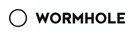Linux是一个非常方便的开发环境,而Windows的Linux子系统则兼顾了Windows和Linux的优点。
但是WSL虽然安装开发环境和使用都很便捷,但是图形界面则不够方便。
由于Windows高分屏以及X Server的卡顿问题,因此直接只用WSL的图形界面开发不够便捷。
因此一个很好的方案是使用Windows下的IDE或者编辑器,同时使用WSL里的编译器等环境。
这就牵扯到了另一个问题,如何使用WSL里的环境。
根据WSL的各种使用方法可知,可以使用wsl python来运行wsl里的python
而如果要编译制定路径下的文件,则可以wsl gcc /mnt/d/a.c
而类似git rev-parse --show-toplevel等命令,则会返回WSL环境下的路径
这里就牵扯到了一个问题:需要进行Windows和WSL路径的转换。
因此如果可以将输入参数转换成WSL路径,将输出转换成Windows下路径,则可以完美应用WSL下的环境
因此可以使用工具进行路径转换,将其编译成exe文件加到环境变量中,就可以“伪装”成Windows下的开发环境了。
使用WSLenv项目,通过pyinstaller将其编译成exe文件。
配置好相应的开发环境即可。
如:在Windows下使用WSL内的Python
Visual Studio Code配置WSL环境
如下设置settings.json
{
"git.path":"C:\\Users\\OhYee\\Arch\\env\\git.exe",
"python.formatting.autopep8Path": "C:\\Users\\OhYee\\Arch\\env\\autopep8.exe",
"python.linting.pylintPath": "C:\\Users\\OhYee\\Arch\\env\\pylint.exe",
"python.pythonPath": "C:\\Users\\OhYee\\Arch\\env\\py.exe",
}
这样就可以正常使用WSL下的git、Python、autopep8、pylint了
注:Python虽然能够正常使用,但是Python插件正确无法识别到版本号




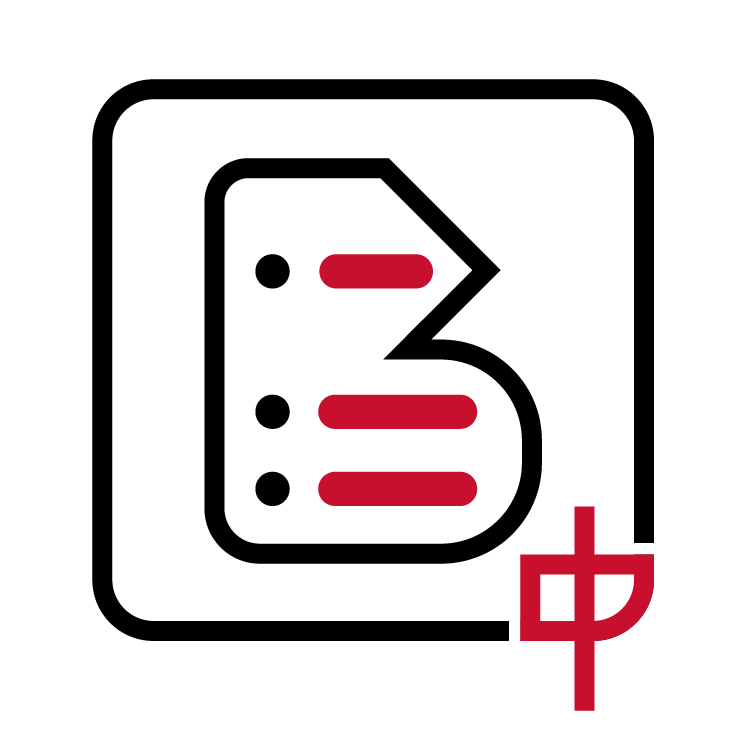 中文博客导航
中文博客导航
 萌ICP备20213456号
萌ICP备20213456号